Onde fica a lixeira do Google Drive?
Por Matheus Bigogno Costa | Editado por Guadalupe Carniel | 23 de Outubro de 2021 às 07h00
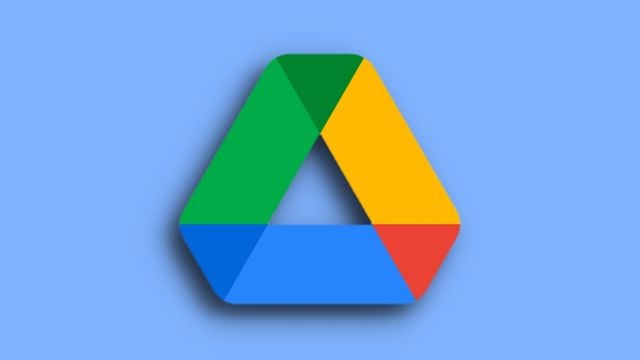
Toda vez que você exclui um arquivo do Google Drive (Android | iOS | Web), ele é movido automaticamente para a lixeira, e ficará disponível por lá até 30 dias. Passado esse período, eles serão deletados em definitivo da plataforma.
- Como editar um print de tela no Android
- Como ver os apps ocultos no celular Android
- Onde fica a lixeira do Google Files no celular e como esvaziar
Onde fica e como usar a lixeira do Google Drive
Se você fez isso sem querer, saiba que pode restaurá-lo de maneira rápida e prática. Além disso, é possível esvaziar a lixeira para liberar espaço de armazenamento. Só há um porém: onde exatamente fica a lixeira do Google Drive? É o que vamos explicar abaixo!
Abra o Google Drive no celular
Para acessar a lixeira do Google Drive no seu celular, abra o app e toque no ícone de “Três linhas” no canto superior esquerdo. No menu lateral aberto, selecione “Lixeira”.
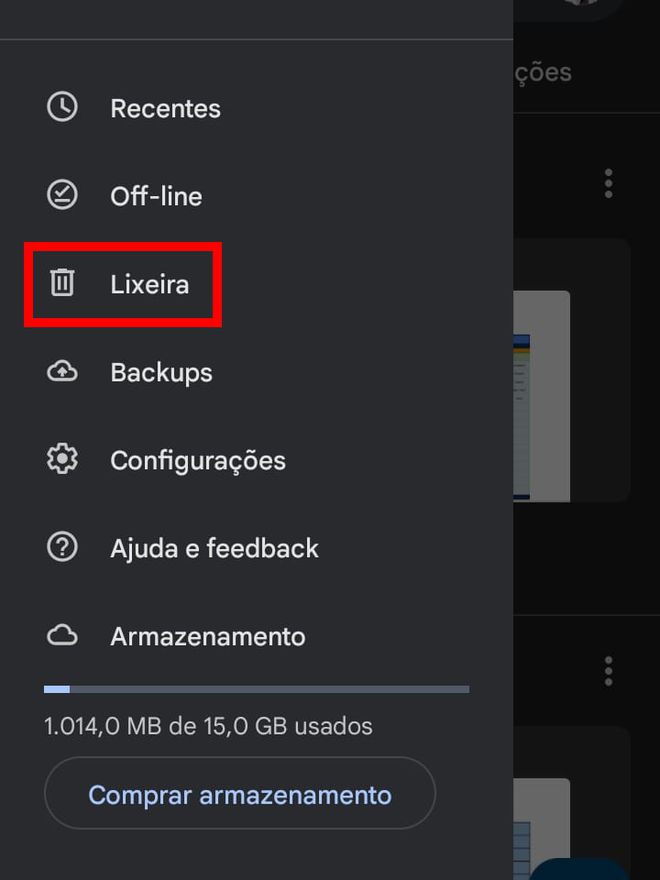
Usando a lixeira do Google Drive
Toque no ícone de “Três pontos” de um arquivo para restaurá-lo ou excluí-lo permanentemente e liberar espaço no Google Drive.
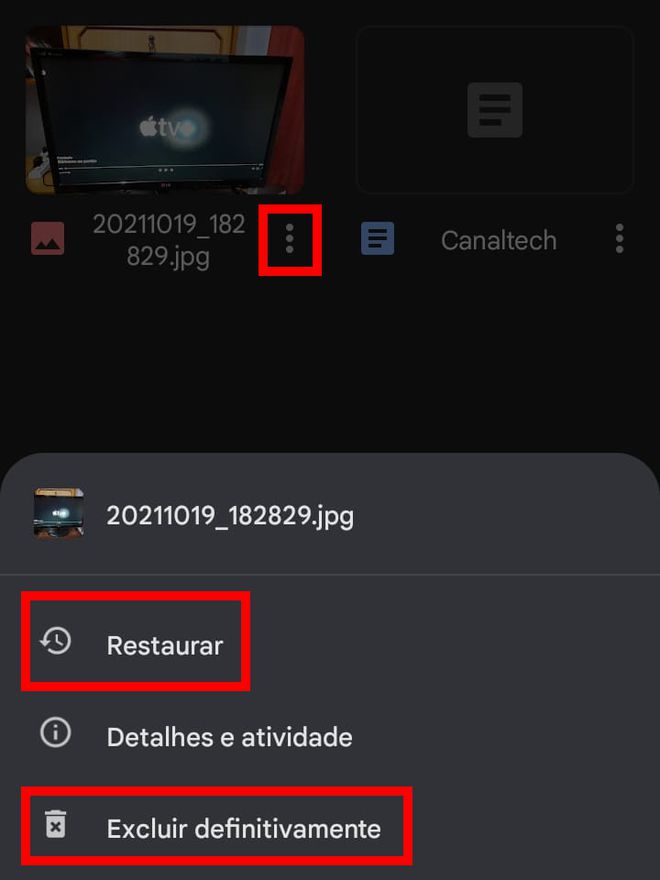
Se quiser esvaziar a lixeira, selecione todos os arquivos e toque no ícone de “Três pontos” no canto superior direito. No menu aberto no canto inferior, selecione “Restaurar” ou “Excluir definitivamente”.
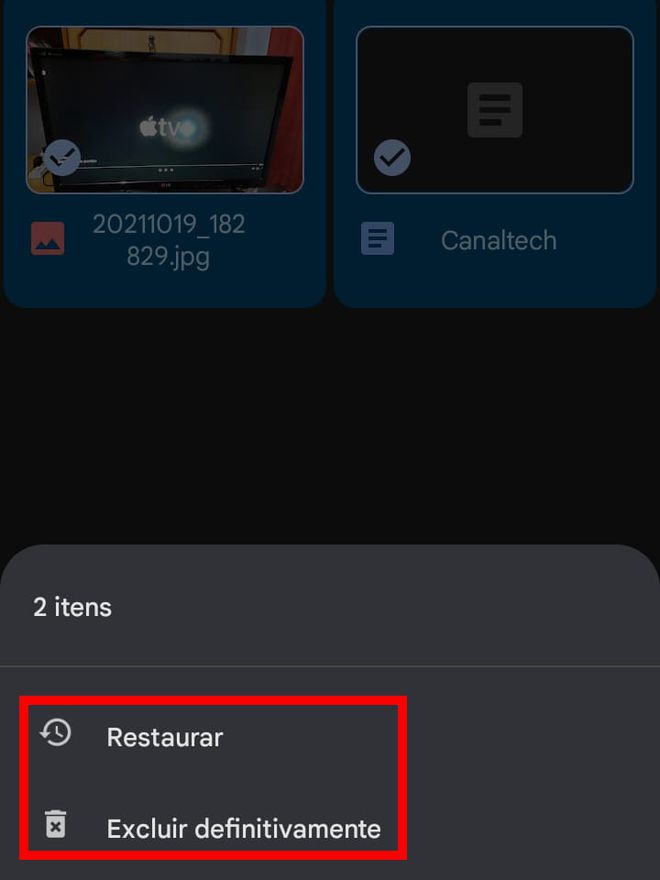
Abra o Google Drive no PC
Para acessar a lixeira do Google Drive no PC, basta apenas clicar em “Lixeira” no menu lateral esquerdo.
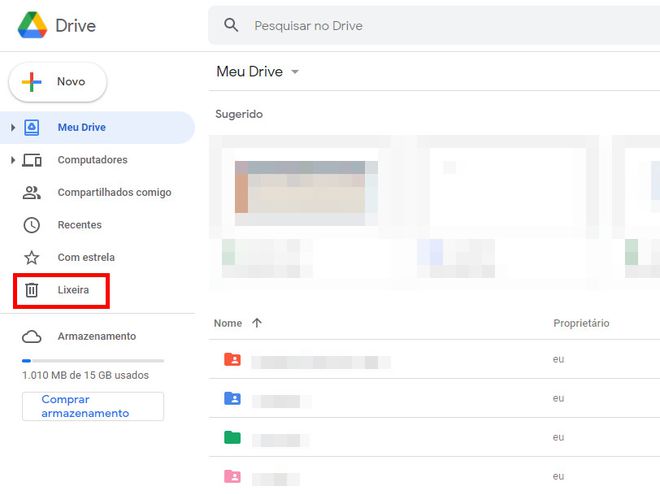
Gerenciando a lixeira do Google Drive
Clique com o botão direito do mouse sobre um arquivo para restaurá-lo ou excluí-lo permanentemente e liberar espaço no Google Drive.
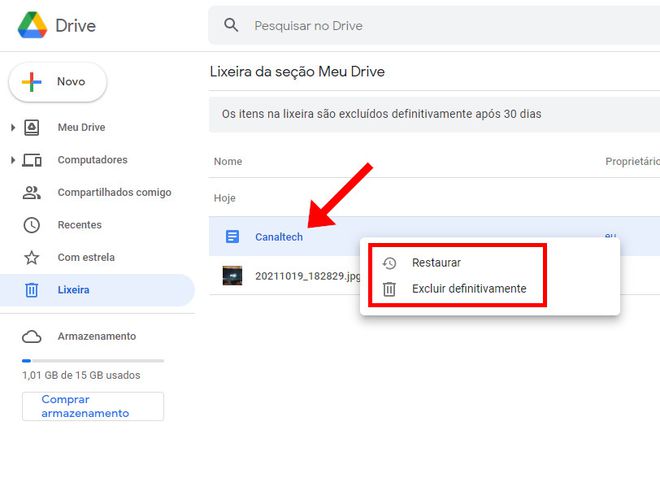
Para excluir definitivamente todos os itens da lixeira, clique em “Esvaziar lixeira” e, na pop-up aberta em seguida, clique em “Excluir definitivamente” para confirmar a ação.
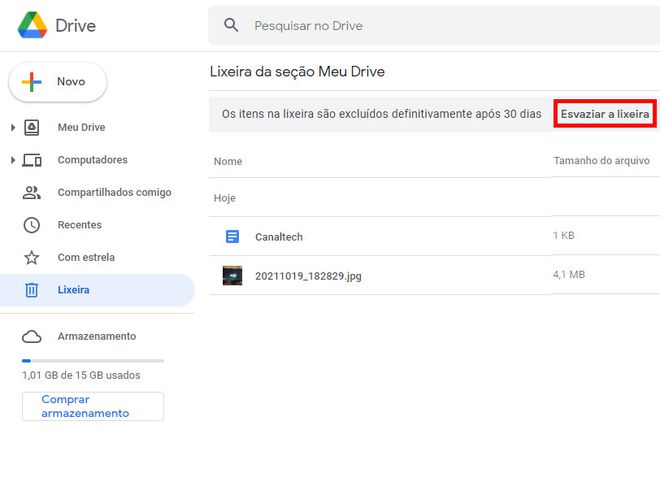
Pronto! Agora você sabe onde fica a lixeira do Google Drive.